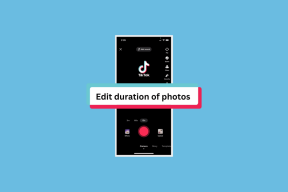6 maneiras de corrigir histórias do Instagram que continuam se repetindo
Miscelânea / / July 01, 2023
O Instagram dispensa apresentações. Com suas histórias e destaques, os usuários podem compartilhar facilmente coisas sobre si mesmos. Mas o que acontece quando você está no meio de sua dose diária de Instagram, mas as histórias do Instagram continuam se repetindo? Se isso estiver acontecendo com você, continue lendo, pois temos seis maneiras de corrigir esse problema no Android e no iOS.
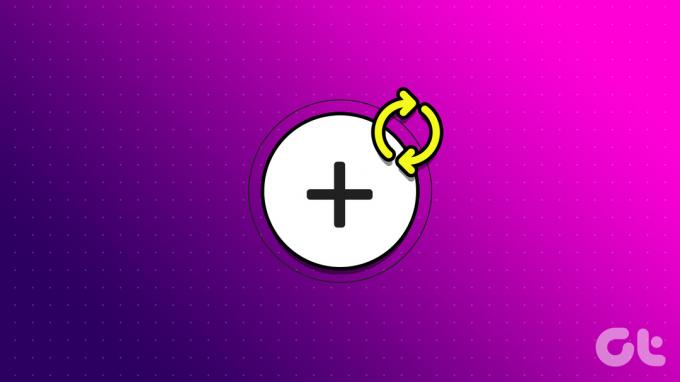
Doom-scrolling é algo em que você está rolando sem pensar em suas histórias do Instagram. No entanto, essa experiência pode ser prejudicada se o Instagram Stories continuar se repetindo no aplicativo. Para corrigir isso, reinicie o dispositivo, limpe o cache do aplicativo ou desinstale o aplicativo do Instagram. Mas por que o Instagram está repetindo Stories? Vamos descobrir.
Por que o Instagram está repetindo histórias
Antes de começar com as correções, vamos ver rapidamente alguns dos principais motivos pelos quais o Instagram Stories está se repetindo.
1. Conexão de Internet Fraca
Uma conexão de internet lenta ou ruim pode levar a erros ao carregar o Stories. Quando isso acontece, as histórias do Instagram podem continuar se repetindo porque as novas não carregam.

2. Instagram está fora do ar
Se o servidor do Instagram estiver inativo ou enfrentando uma interrupção, isso também pode fazer com que o Stories apresente falhas ou se comporte de forma inesperada. Uma delas é repetir ou reproduzir histórias aleatoriamente.
3. O aplicativo do Instagram está desatualizado
Olhando para trás, descobrimos que o problema de repetição do Instagram Stories remonta a junho de 2022 e, posteriormente, uma atualização foi lançada para corrigi-lo. Portanto, se você adiou a atualização do Instagram por um tempo, ainda pode ver essa falha de vez em quando.
Agora que temos uma ideia melhor de por que o Instagram está repetindo histórias, podemos passar para a solução desse problema.
Como corrigir se o Instagram continua repetindo histórias
Vejamos como corrigi-lo se o Instagram continuar reproduzindo Stories no Android e iOS com essas 6 correções fáceis. Vamos direto ao assunto.
1. Verifique o status do servidor do Instagram
O Instagram precisa estar funcionando corretamente para que o Instagram Stories funcione corretamente. Portanto, para verificar se o Instagram está desativado ou não, acesse o Downdetector Status do servidor do Instagram página e veja se alguma interrupção foi relatada recentemente. Nesse caso, espere um pouco antes de verificar novamente.
No entanto, se não houver problemas sendo relatados no momento, vá para a próxima seção para iniciar o processo de solução de problemas.
2. Verifique a conexão com a Internet
Como mencionado acima, uma forte conexão com a Internet é extremamente vital para garantir que o Instagram Stories funcione corretamente. Portanto, se você estiver enfrentando problemas com o Instagram Stories, comece verificando a velocidade da sua internet. Alternativamente, você também pode reproduzir um vídeo em seu dispositivo para ver se há algum problema durante a reprodução.
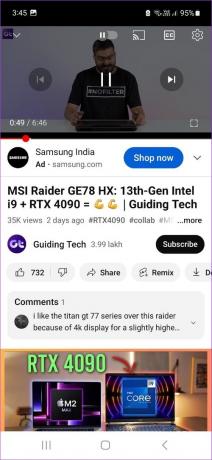
Se as velocidades da Internet forem inferiores às ideais, considere mudar de dados móveis para Wi-Fi (ou vice-versa). Além disso, você também pode ativar 5G no seu dispositivo móvel, se disponível.
Leia também:Como consertar o 5G que não funciona no Android e iPhone
3. Reinicie seu dispositivo
Agora, é sempre recomendável reiniciar o dispositivo como o primeiro passo para solucionar a maioria dos problemas. Dessa forma, os serviços e funções do seu dispositivo serão fechados e iniciados novamente, resolvendo eventuais bugs temporários do Instagram Story. Siga os passos abaixo para fazê-lo.
No Android
Passo 1: Pressione e segure o botão liga/desliga.
Passo 2: Em seguida, toque em Reiniciar.
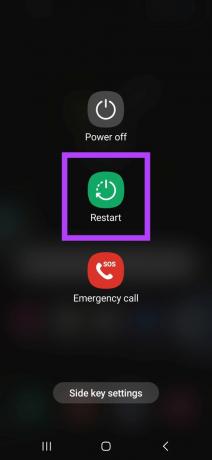
Depois que o dispositivo reiniciar, digite sua senha, se necessário, e abra o Instagram novamente para verificar se o problema foi resolvido.
No iPhone
Passo 1: De acordo com o modelo do seu dispositivo, siga os passos abaixo para desligar o seu iPhone:
- Para iPhone SE 1ª geração, 5s, 5c e 5: Pressione e segure o botão superior.
- Para iPhone SE 2ª geração em diante, 7 e 8: Pressione e segure o botão lateral.
- Para iPhone X e superior: Pressione e segure o botão liga / desliga e qualquer botão de volume simultaneamente.
Passo 2: Pressione e arraste o controle deslizante até o final.
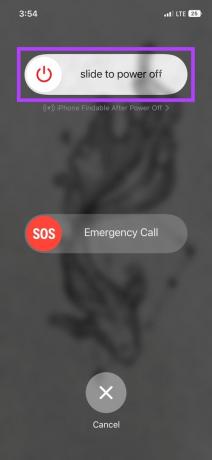
Assim que a tela do iPhone ficar em branco, pressione e segure o botão liga/desliga para ligar o iPhone. Digite sua senha, se necessário, e verifique o aplicativo Instagram novamente.
4. Limpar cache do aplicativo Instagram (Android)
O cache pode ser útil ao carregar aplicativos, pois diminui o tempo usando uma cópia anterior da página. Por outro lado, no entanto, se esses dados forem corrompidos, podem interferir no funcionamento normal do aplicativo, fazendo com que ele tenha erros como Instagram Stories reiniciando. Nesse caso, pode ser necessário limpar o cache do aplicativo Instagram.
Observe que você pode limpar o cache apenas em dispositivos Android. Portanto, se você estiver usando um iPhone, pule para a próxima seção.

Para mais detalhes, consulte nosso explicador em o que acontece quando você limpa o cache no Instagram.
5. Verifique a atualização do aplicativo
Se você está um pouco atrasado ou tem atualizações de aplicativos desativados no seu Android e iOS dispositivos, você pode verificar manualmente e instalar as atualizações de aplicativos relevantes. Feito isso, feche e reinicie o aplicativo do Instagram e verifique se o problema foi resolvido. Dependendo do seu dispositivo, clique no link abaixo para verificar as atualizações do aplicativo.
Abra o Instagram no Android
Abra o Instagram no iOS
6. Desinstale e reinstale o Instagram
Se você tentou todas as correções de solução de problemas acima e o problema de repetição do Instagram Stories ainda não foi resolvido, reinstalar o aplicativo pode ajudar. Ao fazer isso, seu dispositivo excluirá todas as configurações e dados anteriores do aplicativo e obterá uma nova cópia do aplicativo.
Feito isso, verifique novamente e veja se o Instagram Stories está funcionando conforme o esperado. Siga as etapas abaixo para fazer isso.
No Android
Passo 1: Pressione e segure no Instagram.
Passo 2: Aqui, toque em Desinstalar.
Etapa 3: Toque em OK.
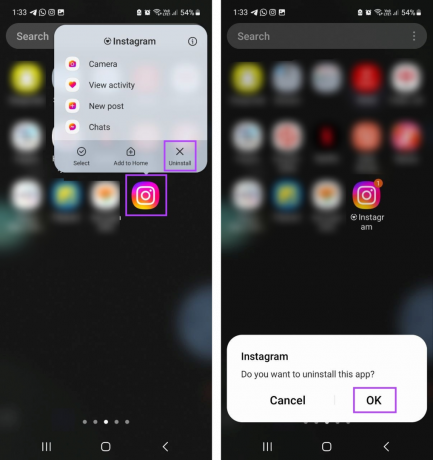
Passo 4: Depois que o aplicativo terminar de desinstalar, acesse a página do Instagram na Google Play Store e reinstale o aplicativo. Em seguida, faça login na sua conta do Instagram e verifique novamente.
Baixe o Instagram no Android
No iPhone
Passo 1: Localize e pressione e segure o aplicativo Instagram na tela inicial.
Passo 2: Quando as opções aparecerem, toque em Excluir aplicativo.
Etapa 3: Aqui, toque em Excluir para confirmar.
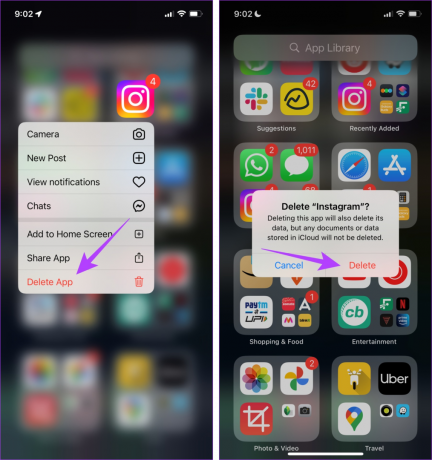
Passo 4: Em seguida, vá para a App Store e reinstale o aplicativo Instagram. Feito isso, entre novamente e veja se o Stories funciona conforme o esperado.
Baixe o Instagram no iOS
Bônus: Por que o Instagram mostra histórias da mesma pessoa
O Instagram usa aprendizado de máquina para estudar seus hábitos e padrões de uso. Isso pode incluir várias coisas, como seu histórico de pesquisa, interação com outros perfis, comentários, etc. Todos esses dados são usados para descobrir os perfis com os quais você interage ou provavelmente interagirá mais.
Isso faz com que o Instagram recomende constantemente conteúdos desses perfis, inclusive Stories, o que pode fazer parecer que o Instagram sempre mostra Stories da mesma pessoa.
Perguntas frequentes para fazer upload de histórias do Instagram no Android e iOS
Se estiver com problemas para carregar sua história no Instagram, tente não adicionar adesivos, GIFs ou músicas. Além disso, usando os métodos mencionados acima, você também pode verificar novamente sua conexão com a Internet e tentar novamente. Para obter mais correções de solução de problemas, confira nosso artigo sobre como corrigir Instagram Story não carregando.
Para adicionar links às suas histórias do Instagram, primeiro abra a história que deseja enviar e toque no ícone de etiqueta. Em seguida, nas opções, toque em Link. Agora, adicione o link como quiser e toque em Concluído. Isso vai adicione o link à sua história do Instagram.
Corrija a falha do Instagram Stories
Esperamos que este artigo tenha ajudado a corrigir o erro de repetição do Instagram Stories em seus dispositivos Android e iOS. Além disso, se você costuma perder histórias devido à falta de notificação, consulte nosso artigo sobre corrigindo as notificações do Instagram Story que não funcionam.